Управљајте родитељским контролама помоћу екранског времена на иОС 12 за иПхоне и иПад

Ако желите да ограничите време употребе детета и ограничите неприкладан садржај, иОС 12 је додао нове функције родитељског надзора које можете да користите на иПхоне-у или иПад-у.
Ако деци дозволите да користе иПад или иПхоне,прво бисте желели да поставите нека ограничења. А са функцијом Сцреен Тиме у иОС-у 12, Аппле је представио нови скуп опција родитељског надзора. Можете да надгледате и ограничавате време које они проводе на уређају, да ограничавате одређене апликације, негирате неприкладан садржај и још много тога. Ево погледа како да укључите функцију Сцреен Тиме и управљате врстама апликација и садржајем којима ваше дете има приступ.
Омогући време екрана
Да бисте га омогућили на иПхоне-у или иПад-у, идите на Подешавања> Време екрана> Укључи време екрана. Видећете уводни екран који укратко описује шта са њим можете да урадите, попут недељних извештаја о активностима, ограничавања апликација, постављања ограничења садржаја и још много тога.
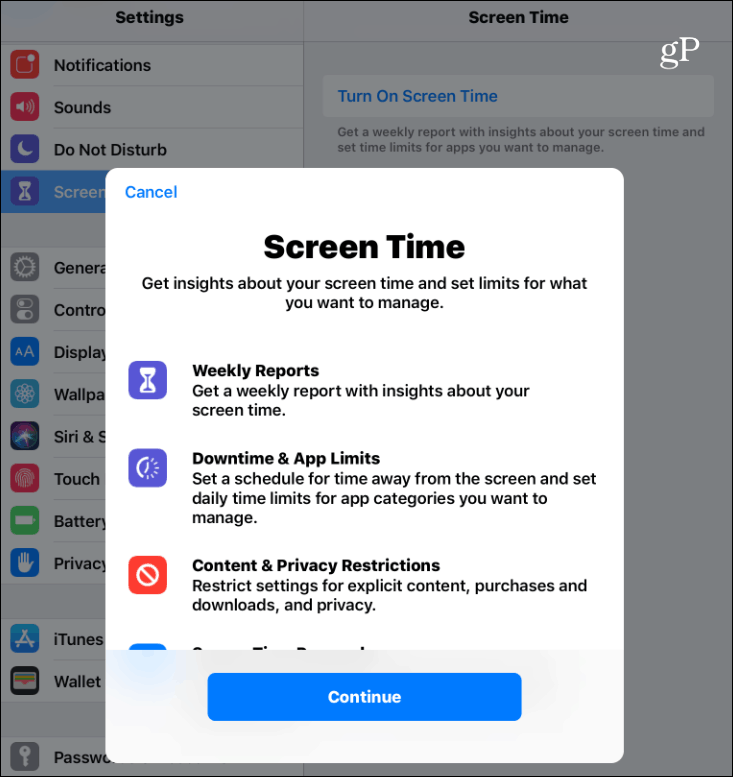
Додирните дугме Настави и на следећем екранудодирните да ли је то ваш уређај или дете. Можете одмах конфигурисати застоје и ограничења апликација или за сада прескочити и конфигурисати ствари касније. Моћи ћете да извршите све промене које су вам потребне након подешавања. Мораћете да прикључите родитељску лозинку (очигледно није она коју ваша деца знају) да бисте касније могли да промените подешавања времена екрана.
Такође имајте на уму да ако подесите Породично дељење,Поставке и статистика времена екрана доступне су на родитељском уређају, тако да можете да извршите промене на даљину. Помоћу Породичног дељења сваки члан породице биће пријављен на свој уређај са својим Аппле ИД-ом и све ће се синхронизовати преко иЦлоуд-а.
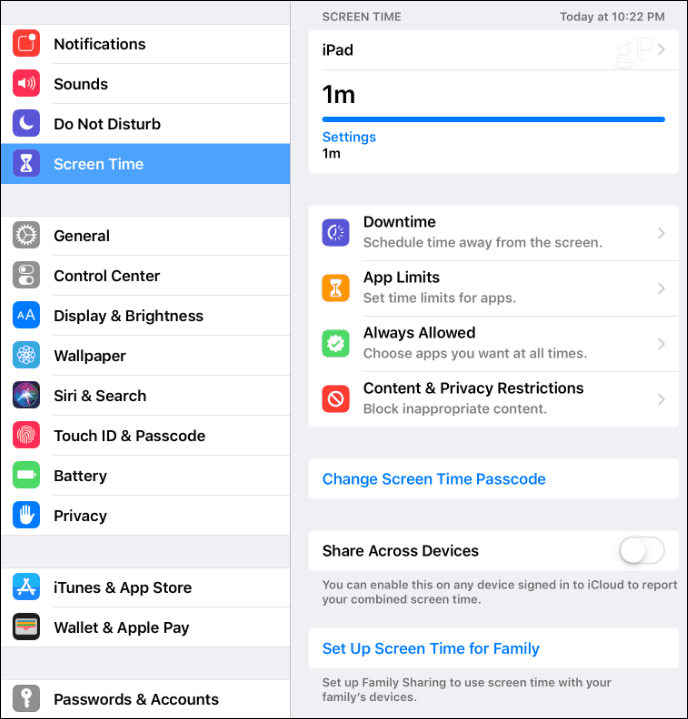
Застоји
Застоји постављају распоред када ваше дете можеи не могу да користе њихов уређај. Подразумевано је постављено од 22:00 до 7:00, али можете да га прилагодите времену које најбоље одговара. Када је застој на снази, поред иконе сваке апликације налазиће се мала икона пешчаног сата. Ако покушају да покрену апликацију, она не може да се користи и једноставно ће видети поруку да је временско ограничење испоштовано.
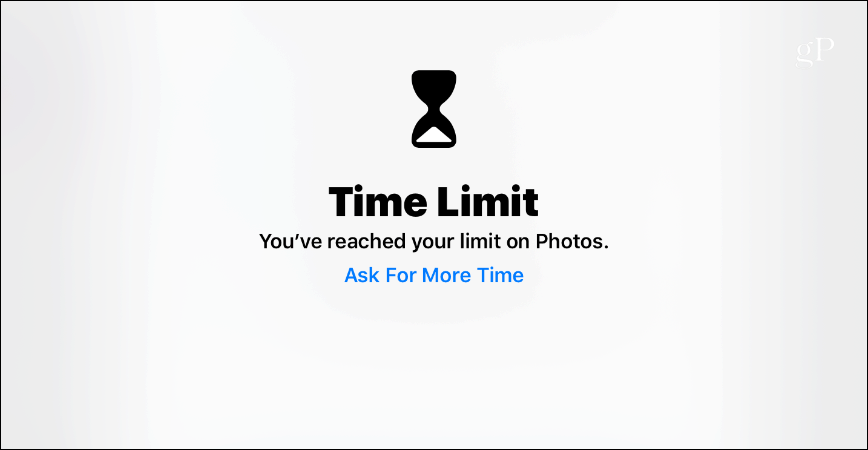
Ограничења апликација
Ограничења апликација омогућавају вам контролу временаваша деца користе одређене апликације. Можете да поставите ограничења за све апликације или само за апликације у одређеним категоријама. На пример, можда ћете желети да поставите временска ограничења за коришћење апликација и игара за друштвене мреже. Када се апликације закључају, само ви можете да откључате уређај да бисте му додали више времена.
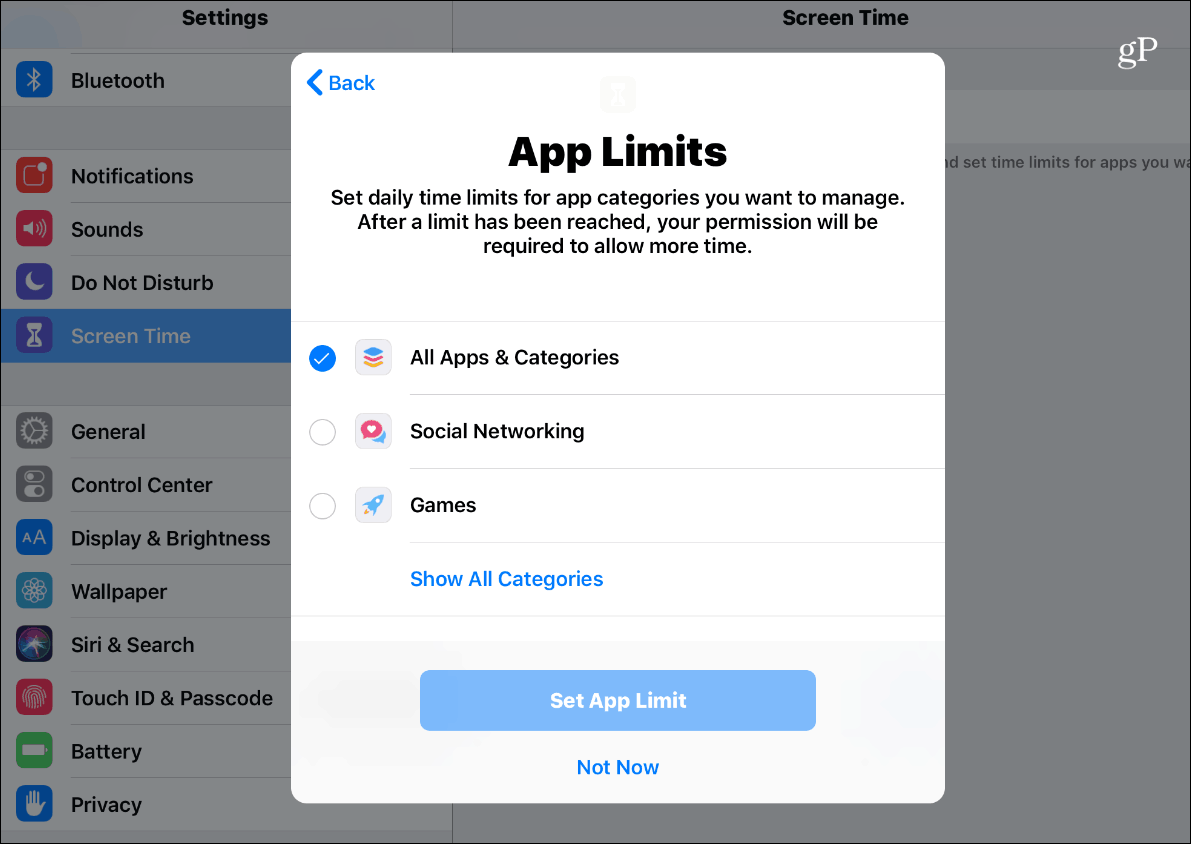
Увек дозвољено
Такође можете да подесите одређене апликације на „УвекДозвољено “, тако да су им доступни чак и када су омогућени застоји и ограничења апликација. Подразумевано су постављени Телефон, Поруке, ФацеТиме и Мапе увек доступни, али то можете променити како год најбоље одговара Вама и Вашој породици. Једини коме не можете да уклоните приступ је Телефон који је доступан увек у случају нужде.
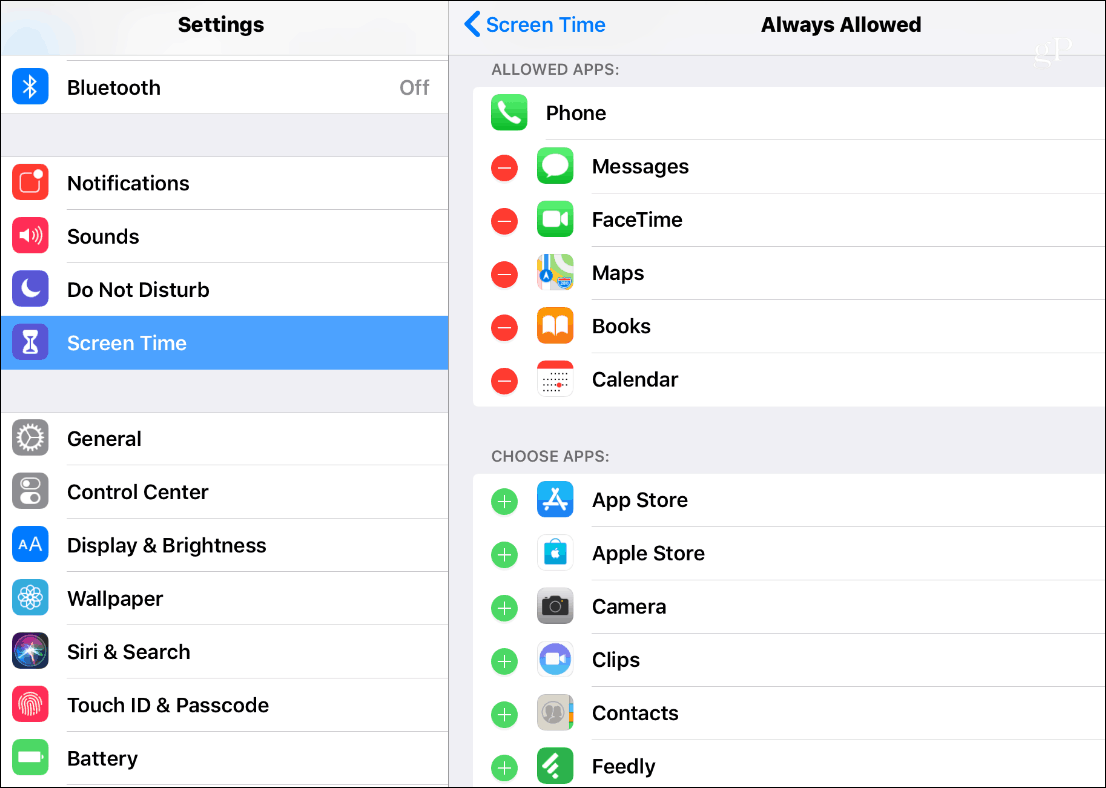
Ограничења садржаја и приватности
Аппле је увек нудио ограничења садржајаиОС, али контроле су сада у одељку Време екрана. Приступ одређеним филмовима, ТВ емисијама, музици и апликацијама можете ограничити ограничењима садржаја. У овом одељку можете и деци да спречите да бришу апликације, да ограниче куповине у апликацијама и да подесите старосна ограничења за забаву. Такође можете ограничити приступ неприкладном веб садржају, играма, књигама и ограничити приступ одређеном садржају иТунес Сторе. И имајте на уму да имате сигурну шифру коју само ви знате како ваше дете не би могло да уђе и промени било које од ваших подешавања.
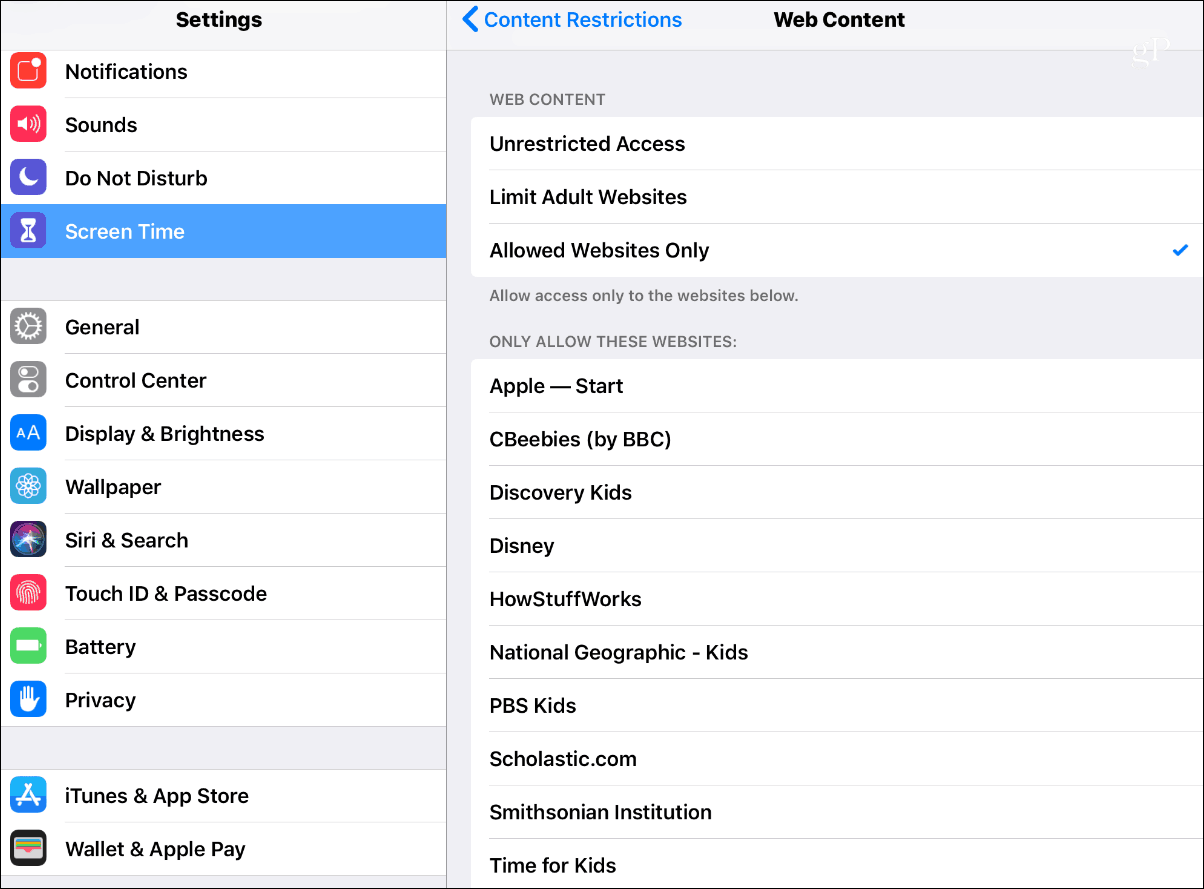
Без обзира да ли штитите своје младе однеприкладан садржај или покушај да тинејџери не троше превише времена играјући Фортните и Снапцхаттинг све сате у дану, Сцреен Тиме и нове родитељске контроле на иОС-у 12 заиста могу помоћи. Говорећи о родитељској контроли, погледајте нашу рецензију Цирцле витх Диснеи за родитељску контролу целе мреже.










Оставите коментар